Mục lục seri các bài viết hướng dẫn tự học tin học văn phòng đầy đủ
BÀI 1. GIỚI THIỆU PHẦN CỨNG, PHẦN MỀM CỦA MÁY TÍNH
BÀI 2 GIỚI THIỆU HỆ ĐIỀU HÀNH, CONTROL PANEL
BÀI 3 LÀM VIỆC TRÊN THƯ MỤC VÀ TẬP TIN
BÀI 4 GIỚI THIỆU VỀ MICROSOFT WORD
BÀI 5 ĐỊNH DẠNG VĂN BẢN
BÀI 6 CHÈN CÁC ĐỐI TƯỢNG VÀO VĂN BẢN
BÀI 7 XỬ LÝ BẢNG BIỂU VÀ CÁC TIỆN ÍCH
BÀI 8 GIỚI THIỆU VỀ EXCEL
BÀI 9 SỬ DỤNG HÀM XỬ LÝ DỮ LIỆU DẠNG SỐ VÀ CHUỖI
BÀI 10 SỬ DỤNG HÀM DỮ LIỆU THỜI GIAN, NGÀY THÁNG
BÀI 11 SỬ DỤNG HÀM DỮ LIỆU THỐNG KÊ VÀ THỐNG KÊ CÓ ĐIỀU KIỆN
BÀI 12 SỬ DỤNG HÀM DỮ LIỆU LOGIC
BÀI 13 SỬ DỤNG HÀM TÌM KIẾM
BÀI 14 SỬ DỤNG HÀM SẮP XẾP , TRÍCH LỌC VÀ VẼ ĐỒ THỊ
BÀI 15 GIỚI THIỆU TỔNG QUAN POWER POINT
BÀI 16 TẠO HIỆU ỨNG VÀ TRÌNH DIỄN
BÀI 17 KHỞI ĐẦU VỚI ACCESS
BÀI 18 TẠO TRUY VẤN DỮ LIỆU
BÀI 19. THIẾT KẾ FORM TRONG ACCESS
BÀI 20. TẠO LẬP BÁOCÁO DỮ LIỆU
BÀI 2 GIỚI THIỆU HỆ ĐIỀU HÀNH, CONTROL PANEL
BÀI 3 LÀM VIỆC TRÊN THƯ MỤC VÀ TẬP TIN
BÀI 4 GIỚI THIỆU VỀ MICROSOFT WORD
BÀI 5 ĐỊNH DẠNG VĂN BẢN
BÀI 6 CHÈN CÁC ĐỐI TƯỢNG VÀO VĂN BẢN
BÀI 7 XỬ LÝ BẢNG BIỂU VÀ CÁC TIỆN ÍCH
BÀI 8 GIỚI THIỆU VỀ EXCEL
BÀI 9 SỬ DỤNG HÀM XỬ LÝ DỮ LIỆU DẠNG SỐ VÀ CHUỖI
BÀI 10 SỬ DỤNG HÀM DỮ LIỆU THỜI GIAN, NGÀY THÁNG
BÀI 11 SỬ DỤNG HÀM DỮ LIỆU THỐNG KÊ VÀ THỐNG KÊ CÓ ĐIỀU KIỆN
BÀI 12 SỬ DỤNG HÀM DỮ LIỆU LOGIC
BÀI 13 SỬ DỤNG HÀM TÌM KIẾM
BÀI 14 SỬ DỤNG HÀM SẮP XẾP , TRÍCH LỌC VÀ VẼ ĐỒ THỊ
BÀI 15 GIỚI THIỆU TỔNG QUAN POWER POINT
BÀI 16 TẠO HIỆU ỨNG VÀ TRÌNH DIỄN
BÀI 17 KHỞI ĐẦU VỚI ACCESS
BÀI 18 TẠO TRUY VẤN DỮ LIỆU
BÀI 19. THIẾT KẾ FORM TRONG ACCESS
BÀI 20. TẠO LẬP BÁOCÁO DỮ LIỆU
Bài trước: BÀI 8 GIỚI THIỆU VỀ EXCEL
SỬ DỤNG HÀM XỬ LÝ DỮ LIỆU DẠNG SỐ
VÀ CHUỖI TRONG EXCEL
Giới thiệu:Công thức là cốt lõi và tinh túy của MS Excel, nếu không có các công thức thì bảng tính cũng giống như trình soạn thảo văn bản. Chúng ta dùng công thức để tính toán từ các dữ liệu lưu trữ trên bảng tính, khi dữ liệu thay đổi các công thức này sẽ tự động cập nhật các thay đổi và tính ra kết quả mới giúp chúng ta đỡ tốn công sức tính lại nhiều lần.
Bài này giới thiệu về cách sử dụng công thức, cũng như cách sử dụng và ý nghĩa các hàm xử lý dạng số và chuỗi.
Mục tiêu:
- Trình bày được khái niệm về hàm trong excel.
- Trình bày được cú pháp và công dụng của hàm ABS, SQRT, Power, Int, MOD, Round,
Produc, Sum, Sumif
- Trình bày được cú pháp và công dụng của các hàm Len, Left, Right, Mid, Upper, Lower,
Prope, Trim, Value
- Sử dụng được các hàm ABS, SQRT, Power, Int, MOD, Round, Produc, Sum, Sumif vào trong các bài tập cụ thể trong thực tế.
- Sử dụng được các hàm Len, Left, Right, Mid, Upper, Lower, Prope, Trim, Value vào trong các bài tập cụ thể trong thực tế.
- Nghiêm túc và tự giác chấp hành các quy định trong lớp học
- Rèn luyện tính cẩn thận, kiên trì, sáng tạo.
- Bảo đảm an toàn và vệ sinh cho người và thiết bị trong phòng máy.
Các khái niệm
Các công thức: Quy ước:
- Phải bắt đầu bằng dấu “=”- Thành phần của một công thức gồm các toán tử như: + (cộng), - (trừ), *
(nhân),/ (chia),^ (mũ, lũy thừa), () ( dấu ngoặc đơn), & ( toán tử liên kết) và các toán tử so sánh (<,>,<=,>=,=).
- Độ ưu tiên của các toán tử xếp theo thứ tự như sau: (), ^, * và /, + và -. TRƯỜNG hợp có hai toán tử có cùng độ ưu tiên thì toán tử nào đứng trước sẽ được tính trước.
VD: = 4+5 cho kết quả là 9
= 5^2 cho kết quả là 25
= “ TRƯỜNG “&”TC nghề” cho kết quả là “ TRƯỜNG TC nghề” = (4+5)*3 cho kết quả là 27
= 4+5* 3 cho kết quả là 19.
Cú pháp chung của hàm trong Excel:
= tên hàm ({ các đối số})Trong đó:
- Tên hàm phải đúng theo tên Excel đã đặt, có thể gõ bằng chữ thường hoặc chữ hoa.
- Các đối số trong hàm rất đa dạng, nó có thể là một số cụ thể, một địa chỉ ô hay khối, hoặc lại là một hàm khác ( hàm lồng hàm).
- Đối số phải được đặt trong dấu ngoặc đơn(), các đối số được phân cách nhau bởi dấu phẩy (,) hoặc chấm phẩy (;) tuỳ theo khai báo List Separator trong Control Panel/Regional Setting
- Số đối số trong hàm tối đa là 30 với điều kiện tổng số ký tự có trong công thức không được vượt quá 1024.
- Trong hàm không được có ký tự trắng trừ TRƯỜNG hợp ký tự trắng nằm trong chuỗi trong dấu nháy kép “”.
- Excel có một số hàm không có đối số như Hàm Now(): trả về ngày giờ hiện hành. Colunm(): trả về cột hiện hành, Row(): trả về hàng hiện hành.
VD:
=Sum(1,45,4): đối số là số cụ thể.
=Sum(D1,B5,C1:C10): đối số là địa chỉ ô và khối.
=Sum(product(D1, D3),A2:A4): đối số là hàm và địa chỉ khối.
Hàm xử lý dữ liệu dạng số
+ Công dụng: Trả về gía trị tuyệt đối của một giá trị kiểu số.+ Cú pháp: =ABS(number)
+ VD: = ABS(-7) cho kết quả là 7
=ABS(7) cho kết quả là 7.
+ Công dụng: Trả về căn bậc hai của một giá trị kiểu số.
+ Cú pháp: =SQRT(number)
+ Ví dụ:
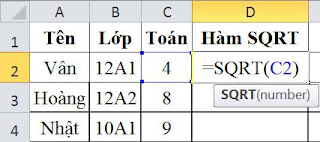 |
| Ví dụ về hàm SQRT trong Excel. |
Hàm POWER():
+ Công dụng: Tính lũy thừa của một giá trị kiểu số.+ Cú pháp: =POWER(number,power)
+ Ví dụ:
 |
| Ví dụ về Hàm Power |
Hàm INT():
+ Công dụng: Làm tròn số trong hàm đến số nguyên gần nhất nhỏ hơn số trong hàm+ Cú pháp: =INT(number)
+ Ví dụ:
 |
| Ví dụ hàm INT trong Excel |
Hàm MOD():
+ Công dụng: Trả về số dƣ của phép chia nguyên.+ Cú pháp: =MOD(number, divisor - number)
- divisor – number: là số chia hay địa chỉ ô chứa số chia.
+ Ví dụ:
 |
| Hàm MOD trong Excel |
Hàm ROUND():
+ Công dụng: Làm tròn giá trị số đến số chỉ định.+ Cú pháp: =ROUND(number, number-digits)
Trong đó:
- number: là số muốn làm tròn hay địa chỉ ô chứa số muốn làm tròn.
- number -digits: là vị trí chỉ định làm tròn.
+ Ví dụ: làm tròn điểm trung bình 2 chữ số sau dấu phẩy
 |
| Hàm Round trong Excel |
Hàm SUM():
+ Công dụng: Tính tổng các đối số trong hàm.+ Cú pháp: =SUM(number 1, number 2, … , number n)
+ Ví dụ: Tính tổng điểm của ba môn Toán, Văn, Anh
 |
| Hàm Sum trong Excel. |
Hàm SUMIF():
+ Công dụng: Tính tổng có điều kiện.+ Cú pháp: =SUMIF(Range, Criteria, Sum - range)
Trong đó: - Range: là phạm vi các ô mà hàm sẽ xét xem có ô nào thỏa điều kiện Criteria hay không để tính tổng.
- Criteria: là điều kiện xét, có thể được ghi dƣới dạng địa chỉ ô hay được ghi trong dấu nháy kép “”.
- Sum – range: là phạm vi tương ứng với các ô trong phạm vi range thỏa điều kiện criteria.
Hàm Sumif sẽ dò trên phạm vi range, nếu gặp ô nào thỏa điều kiện criteria thì hàm sẽ tính tổng giá trị của các ô tương ứng trên phạm vi sum-range.
+ Ví dụ:
 |
| Doanh số bán hàng |
Tính doanh số bán hàng của Hương:
=Sumif(A2:A6,”A3”,B2:B6) cho kết quả là 2.550.000
Hàm PRODUCT():
+ Công dụng: Tính tích các đối số trong hàm.+ Cú pháp: =PRODUCT(number 1, number 2, … , number n)
+ Ví dụ: Tính tích của ba môn Toán, Văn, Anh
 |
| Hàm Product trong Excel |
Các hàm xử lý dữ liệu dạng chuỗi:
Hàm LEN():
+ Công dụng: Trả về chiều dài chuỗi.+ Cú pháp: =LEN(Text)
+ Ví dụ:= LEN(“Truong TC nghe”)
 |
| Hàm LEN trong Excel. |
cho kết quả là 14
Hàm LEFT():
+ Công dụng: Lấy number ký tự bên trái chuỗi Text.+ Cú pháp: =LEFT(Text, number)
+ Ví dụ:
 |
| Hàm Left trong Excel |
Hàm RIGHT():
+ Công dụng: Lấy number ký tự bên phải chuỗi Text.+ Cú pháp: =RIGHT(Text, number)
+ Ví dụ:
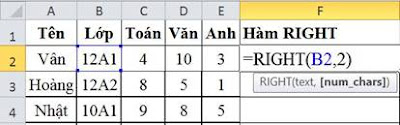 |
| Hàm Right trong Excel |
Hàm MID():
+ Công dụng: Lấy number ký tự của chuỗi Text bắt đầu từ vị trí number-start.+ Cú pháp: =MID(Text, number-start,number)
+ VD: =
 |
| Hàm Mid trong Excel |
Hàm LOWER():
+ Công dụng: Đổi chuỗi thành chữ thường.+ Cú pháp: =LOWER(Text)
+ Ví dụ:
= LOWER(“Truong TC nghe”) cho kết quả là truong tc nghe
= LOWER(“TRƯỜNG TC NGHỀ”) cho kết quả là TRƯỜNG tc nghề
Hàm UPPER():
+ Công dụng: Đổi chuỗi thành chữ hoa.+ Cú pháp: =UPPER(Text)
+ Ví dụ:
= UPPER(“Truong TC nghe”) cho kết quả là TRUONG TC NGHE
= UPPER(“TRƯỜNG tc nghề”) cho kết quả là TRƯỜNG TC NGHỀ
Hàm PROPER():
+ Công dụng: Đổi chuỗi Text thành chuỗi có các ký tự đầu của mỗi từ là chữ hoa, các ký tự sau là chữ thường.
+ Cú pháp: =PROPER(Text)
+ Ví dụ:
= PROPER(“Truong TC nghe”) cho kết quả là Truong Tc Nghe
= PROPER(“TRƯỜNG TC NGHỀ”) cho kết quả là TRƯỜNG Tc Nghề
+ Công dụng: Bỏ đi tất cả các khoảng trắng thừa trong chuỗi.
+ Cú pháp: =TRIM(Text)
+ Ví dụ:
= TRIM(“Truong TC nghe”) cho kết quả là Truong TC nghe
+ Công dụng: Đổi chuỗi ký số (kiểu text) ra kiểu số.
+ Cú pháp: =VALUE(Text)
+ Ví dụ:
 |
| Hàm Value trong Excel |
Câu hỏi, bài tập:
- Trình bày cú pháp, công dụng của các hàm xử lý dạng chuỗi và số- Sử dụng các hàm xử lý dạng số tính toán bảng tính sau
 |
| Bảng tổng hợp tính toán các Hàm trong Excel. |
- Trình bày được cú pháp và công dụng của hàm ABS, SQRT, Power, Int, MOD, Round,
Produc, Sum, Sumif, Len, Left, Right, Mid, Upper, Lower, Prope, Trim, Value
- Áp dụng các hàm ABS, SQRT, Power, Int, MOD, Round, Produc, Sum, Sumif, Len, Left, Right, Mid, Upper, Lower, Prope, Trim, Value vào trong các bài tập
Bài tiếp theo: BÀI 10 SỬ DỤNG HÀM DỮ LIỆU THỜI GIAN, NGÀY THÁNG
